Çok sayıda flash müzik videosu bulabilirsiniz. FLV'yi ses dosyası olarak indirdiğinizde, FLV'yi WMA'ya dönüştürmelisiniz. Flash videoyu WMA'ya dönüştürmeniz gerekiyorsa, FLV'yi WMA'ya dönüştürmek için farklı yöntemleri ve en iyi Aiseesoft FLV ses çıkarıcıyı bulabilirsiniz.

FLV dosyalarını Google'dan veya başka sitelerden indirdiğinizde, FLV'yi farklı ses formatlarına çıkarabilirsiniz, neden WMA'yı seçmeniz önerilir?
1. Çoğu cihaz için, FLV MP3 dönüştürmek veya FLV'yi WMA'ya dönüştürün. FLV'yi kayıpsız ses formatı WMA'ya dönüştürebilmeniz önerilir.
2. Aslında dönüştürebilirsiniz FLV'den WAV'a veya başka bir ses biçimi. Ancak flash videoyu WMA'ya dönüştürmeyle karşılaştırıldığında bu dosyalar için sınırlı kullanım bulacaksınız.
FLV'yi çevrimiçi olarak WMA'ya dönüştürmek istiyorsanız, bir araç var.
Dosyaları dönüştür
1. Yerel bir FLV dosyası seçin
2. Giriş ve çıkış formatını seçin
3. "Dönüştür" ü tıklayın. Sadece 3 adımda WMA dosyası alabilirsiniz.
Ancak çevrimiçi aracı kullanırken bazı sınırlamalar vardır.
Sınırlama 1: Ağa bağlı olmalısınız, FLV'yi WMA'ya istediğiniz zaman veya herhangi bir yere dönüştüremezsiniz.
Sınırlama 2: Giriş ve çıkış dosyalarının boyut sınırlaması vardır. Dönüştürmek için çok büyük FLV boyutunuz varsa, çevrimiçi araç destekleyemez.
Sınırlama 3: Zaman dönüştürme.
Yukarıdaki bu sınırlamalardan kaçınmak için, kullanımı kolay bir dönüştürme aracı vardır.
Farklı FLV ses dosyalarını birleştirmeniz, ses kalitesini ayarlamanız ve çıkarılan FLV'yi WMA'ya kırpmanız gerekiyorsa, Aiseesoft'u kullanabilirsiniz. FLV'den WMA'ya Dönüştürücü. Hem dönüştürme hızı hem de yüksek kalitede çevrimiçi herhangi bir FLV WMA Converter çok daha iyi olmalıdır.
1. AdımWMA Converter FLV başlatın
FLV'den WMA Converter'a en son sürümünü indirip yüklediğinizden emin olun. Programı ekran görüntüsü olarak başlatabilirsiniz.

2. AdımFLV Videosu Yükle
FLV dosyasını WMA'ya çıkarmak için "Dosya Ekle" veya büyük artı düğmesini tıklayabilirsiniz.
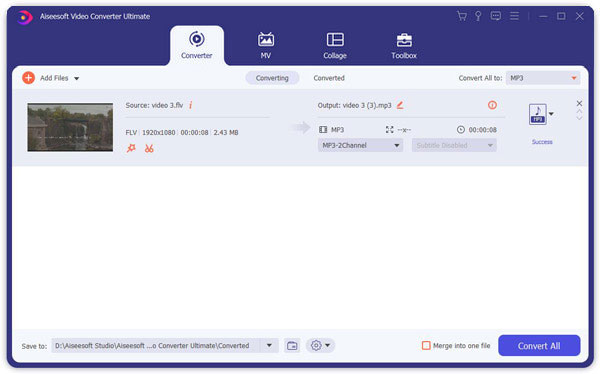
3. AdımÇıktı dosyası olarak WMA'yı seçin
FLV'yi WMA'ya dönüştürmeniz gerekiyorsa, Genel Ses'den WMA formatını seçmek için "Tümünü Dönüştür" açılır seçeneğini tıklayabilirsiniz. Burada MP3 seçmek için FLV MP3 dönüştürmek.
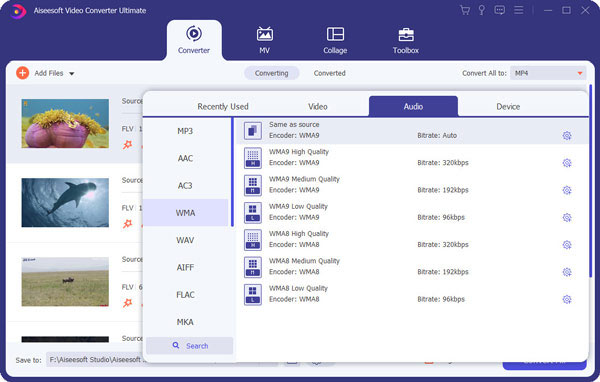
4. AdımSes kalitesini ayarlama
Ses ayarları için sağlanan parametreleri ayarlamak için çıktı formatının yanındaki "Custome Profile" simgesine tıklayın. FLV'yi WMA'ya dönüştürmek için ayarları onaylayın.
5. AdımFLV'yi WMA dosyasına dönüştürme
Tüm ayrıntılardan emin olduğunuzda, WMA sesini şimdi FLV dosyasından çıkarmak için "Tümünü Dönüştür" düğmesine tıklayabilirsiniz.
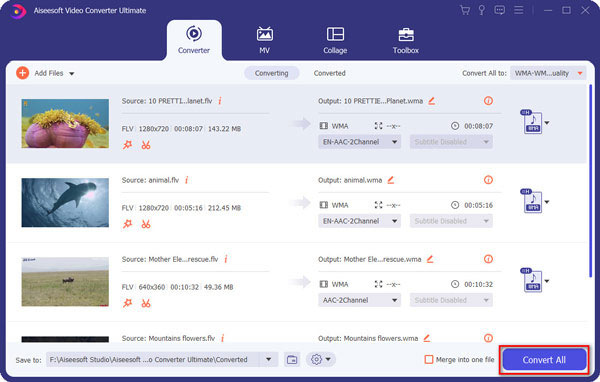
FLV'yi WMA'ya dönüştürmek için bu video eğitimine de göz atabilirsiniz.



Hızlı FLV'den WMA'ya Dönüştürme Aracı ile FLV'yi WMA'ya kolaylıkla dönüştürebilirsiniz. Videolardan yalnızca arka plan müziği istiyorsanız ve iPhone'unuzda çalmak istiyorsanız, FLV MP3 dönüştürmek veya başka bir biçim. Video Converter Ultimate hepsini idare etmenize yardımcı olabilir.